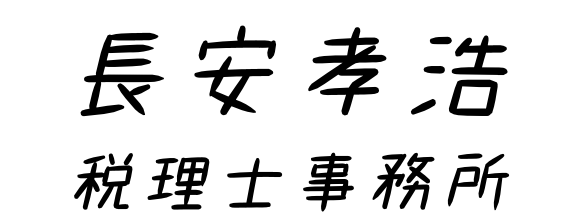Evernote①
クラウド会計をオススメしている私ですので、自分の仕事で使うツールもクラウドサービスが中心です。
その中でも特に依存度が高いのがEvernote。
まず「なぜEvernoteなのか」というところから始めます。
目次
すべてをつっこめる
何かを探している時間
Evernoteのセミナーで聞いたことなのですが、ウォール・ストリート・ジャーナルによると「何かを探している時間」だけで年間150時間になるそうです。
一日あたり25分弱。
そんなにはないとしても、はっきり言ってムダな時間ですよね。
ゼロとはいかなくても少しでも減らしたい。
だからといって、探しやすいように徹底的に整理をするには、それはそれで時間が必要です。
しかも、細かくフォルダを分けていると、すごく階層の深いところまで行かないとお目当ての資料が出てこない。
会社の共有フォルダはこんなのが多いですよね。
Excelも保存できる
Evernoteは一般に「メモアプリ」と言われます。
実は、Evernoteのノートにはメモを書く以外にもExcelやPDFも貼り付けることができます。
私はすべてをEvernoteに保存するようにしています。
Evernoteにすべてを保存すれば、探す場所がひとつになります。
さらに、EvernoteプレミアムならExcelやPDFの中まで検索できるので、すぐに見つけることができます。
これで「何かを探している時間」を減らすことができます。
更新履歴が保存されている
ひとつのサービスへの依存度が高いとデータ消失のリスクも高くなりますので、バックアップは欠かせません。
もちろん、自前でもバックアップを取っていますが、Evernoteでは更新履歴が保存されていて、Evernoteプレミアムならここから復元することができます。
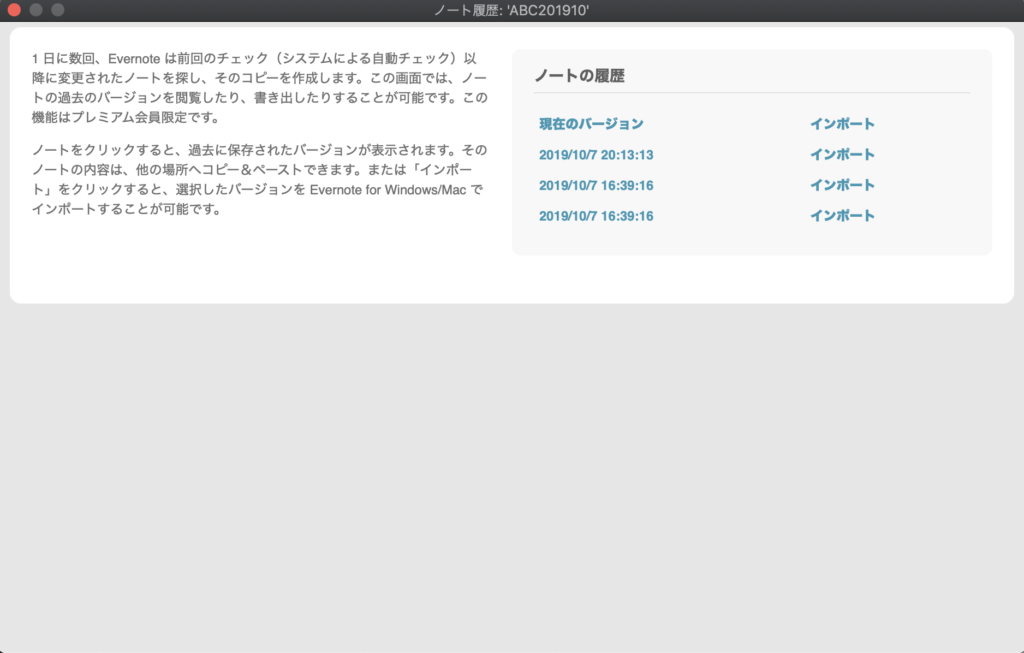
リマインダも使える
リマインダはいろんなアプリがありますが、Evernoteでもできます。
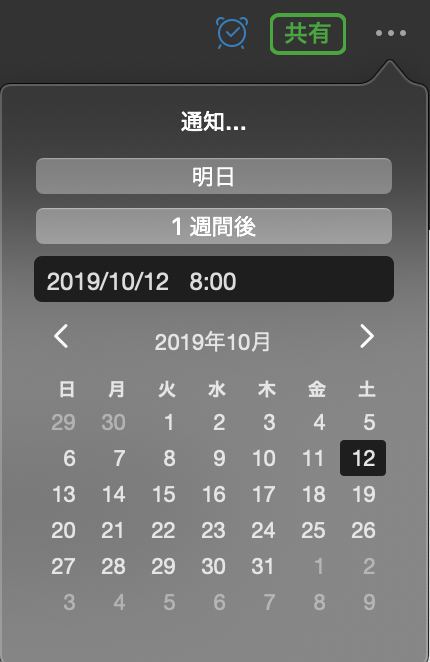
iPhoneにも通知が来るので、タスクが漏れることもありません。
データ共有にも使える
Evernoteはファイル共有にも使えます。
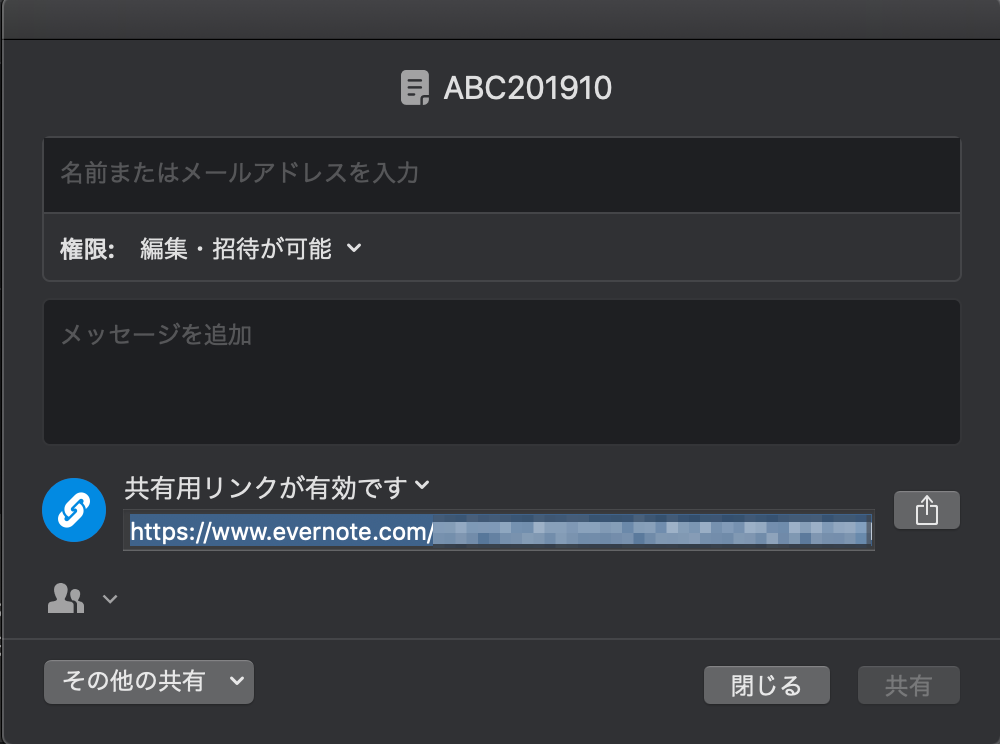
共有用のURLを簡単に作れるので、リンクを送って共有相手にダウンロードしてもらえばOKです。
高性能故に、、、
Evernoteはとても高性能です。
しかし、高性能故にすべての機能を使おうとすると使いにくくなってしまいます。
例えば、Evernoteの代表的な機能であるタグ。
私はタグは極力使わないようにしています。
使うのは同一ノートブック内のみ。
横断的に使えるのがタグの強みですが、何度か挑戦したのですが、うまく使いこなすことができませんでした。
当たり前ですが、自分が使いやすいように使えばいいんです。
今後、私なりのEvernoteの使い方や整理法を紹介していきますので、使えそうなところがあれば取り入れてみてください。